HOME > iPhone > iPhoneの使い方 >
本ページ内には広告が含まれます
ここではiPhoneを松本市内の「Matsumoto City Free Wi-Fi」で無料Wi-Fi接続する方法を紹介しています。
![]() 「Matsumoto City Free Wi-Fi」は、長野・松本市内の空港・駅・公園、また上高地などで無料で利用できる公衆無線LANサービスです。
「Matsumoto City Free Wi-Fi」は、長野・松本市内の空港・駅・公園、また上高地などで無料で利用できる公衆無線LANサービスです。
「Matsumoto City Free Wi-Fi」のエントリーページからメールアドレスを登録、または「Japan Connected-free Wi-Fi」アプリを利用することで、iPhoneを1回20分(回数無制限)無料でWi-Fi接続することが可能です。
目次:
![]() 松本市内の「Matsumoto City Free Wi-Fi」が利用できるエリア
松本市内の「Matsumoto City Free Wi-Fi」が利用できるエリア
![]() メールアドレスを登録してiPhoneを「Matsumoto City Free Wi-Fi」で無料Wi-Fi接続する
メールアドレスを登録してiPhoneを「Matsumoto City Free Wi-Fi」で無料Wi-Fi接続する
![]() iPhoneを「Japan Connected-free Wi-Fi」アプリで無料Wi-Fi接続する
iPhoneを「Japan Connected-free Wi-Fi」アプリで無料Wi-Fi接続する
「Matsumoto City Free Wi-Fi」は、長野・松本市内で利用できる無料Wi-Fiサービスです。

![]() 松本市内で「Matsumoto City Free Wi-Fi」が利用できる場所
松本市内で「Matsumoto City Free Wi-Fi」が利用できる場所
・松本空港
・JR 松本駅ホーム
・国宝松本城本丸庭園
・松本城公園(黒門南側付近)
・旧開智学校
・松本市美術館
・中町蔵の会館(蔵シック館)
・松本市営大手門駐車場(平面部分)
・中央西公園(花時計公園)
・松本駅前広場(ウッドデッキ付近)
・上高地 バスターミナル前
・上高地 河童橋付近
松本市内の「Matsumoto City Free Wi-Fi」が利用可能な場所で、iPhoneを無料Wi-Fi接続します。
1. iPhoneの「Wi-Fi」設定でSSID「Matsumoto_City_Free_Wi-Fi」を選択する
iPhoneの「設定」から「Wi-Fi」を選択し、オンにします。"ネットワークを選択..."欄からSSID(ネットワーク名)「Matsumoto_City_Free_Wi-Fi」をタップして選択します。
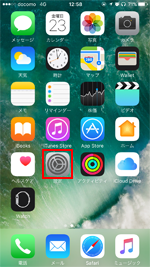
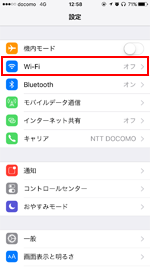
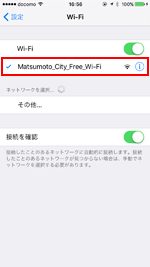
2. 「Safari」で「Matsumoto City Free Wi-Fi」のエントリーページを表示する
iPhoneが「Matsumoto_City_Free_Wi-Fi」に接続された後、ホーム画面から「Safari」アプリを起動します。「Matsumoto City Free Wi-Fi」のトップページで「インターネットに接続する」をタップし、エントリーページで「利用登録」をタップします。
* 「Safari」を起動しても「Matsumoto City Free Wi-Fi」のエントリーページが表示されない場合は、「更新」アイコンをタップ、または任意のブックマークをタップします。
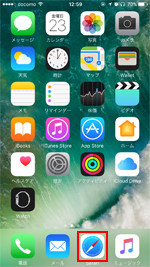
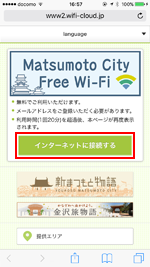
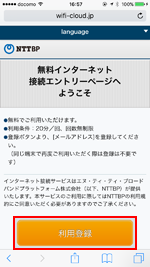
3. 「利用規約」に同意しメールアドレスを登録する
「Matsumoto City Free Wi-Fi」の利用規約を確認し「同意する」をタップします。利用登録画面で、メールアドレスを入力して「確認」をタップし、確認画面で「登録」をタップします。
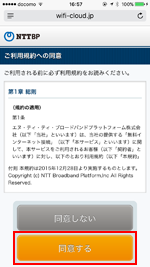
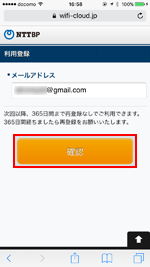
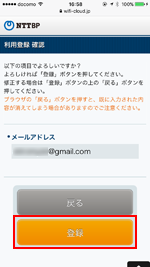
4. セキュリティについて確認し無料インターネット接続する
メールアドレスを登録後に表示される"セキュリティレベル等について"の確認画面で、「同意する」をタップすると、iPhoneが「Matsumoto City Free Wi-Fi」で1回20分間無料インターネット接続されます。
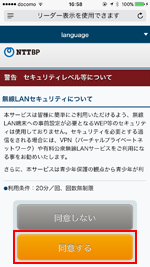
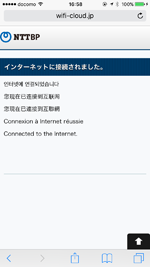

iPhoneを「Japan Connected-free Wi-Fi」アプリで「Matsumoto City Free Wi-Fi」に無料Wi-Fi接続します。「Japan Connected-free Wi-Fi」アプリは1度の利用登録で複数の無料Wi-Fiサービスに接続可能になるアプリです。

![]() 「Japan Connected-free Wi-Fi」アプリの登録方法については「iPhoneでの"Japan Connected-free Wi-Fi"アプリの使い方と設定方法」をご覧ください。
「Japan Connected-free Wi-Fi」アプリの登録方法については「iPhoneでの"Japan Connected-free Wi-Fi"アプリの使い方と設定方法」をご覧ください。
1. iPhoneの「Wi-Fi」設定でSSID「Matsumoto_City_Free_Wi-Fi」を選択する
iPhoneの「設定」から「Wi-Fi」を選択し、オンにします。"ネットワークを選択..."欄からSSID(ネットワーク名)「Matsumoto_City_Free_Wi-Fi」をタップして選択します。
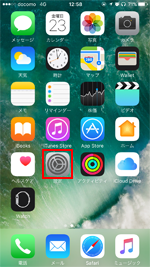
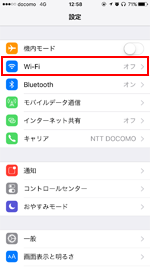
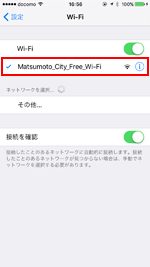
2. 「Japan Connected-free Wi-Fi」アプリで無料Wi-Fi接続する
iPhoneが「Matsumoto_City_Free_Wi-Fi」に接続された後、「Japan Connected-free Wi-Fi」アプリを起動します。トップ画面から「Connect」をタップすることで、「Matsumoto City Free Wi-Fi」を利用してiPhoneを無料インターネット接続できます。

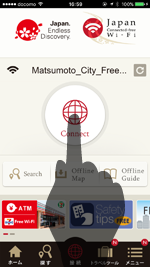
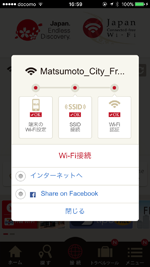
![]() 関連情報
関連情報
【Amazon】人気のiPhoneランキング
更新日時:2024/4/3 21:00
【Amazon】人気のKindleマンガ
更新日時:2024/4/3 21:00